12月29日(木曜日)
1時50分時起床
おはようございます。
グッチです。
日々の活動とパソコンなどのお話のブログです。
宜しくお願いします。
さて、今年もあとわずか。
自身、年内の業務は本日で終了。
ユーザーさんの移設のお手伝いと、
それに伴って機器の入替工事ですが、
いい仕事をして来年に繋げたいと思います。

さて。
タイトルの
マイクロソフトアカウントのパスワードを忘れたら?
のお話ですが、
Microsoft アカウントのパスワードを忘れてしまった場合、
何度も入力の失敗を繰り返すとロックがかかってしまい、
しばらくはサインインできなくなります。
そうなる前に思い切ってパスワードをリセットしてしまいましょう。
※事前にMicrosoftアカウントにメールアドレスや携帯電話の電話番号を登録している必要があります。
まずは、
ブラウザを起動し、
https://account.live.com/ResetPassword.aspxへアクセスします。
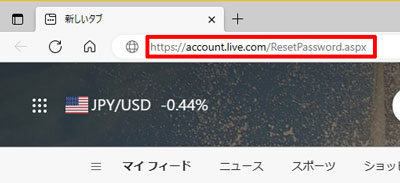
「アカウントの回復」画面が出るので、
連絡用のメールアドレスを入力
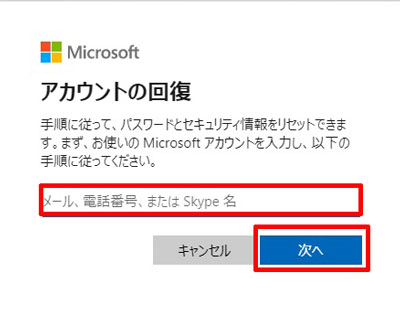
「本人確認が必要です」画面で
連絡用のアドレスを確認して、
「コードの取得」ボタンを
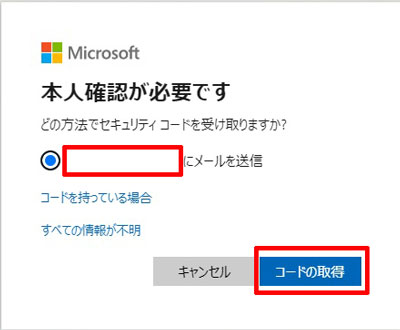
メーラーを開くとマイクロソフトから
「パスワードリセットコード」が届いてるので、
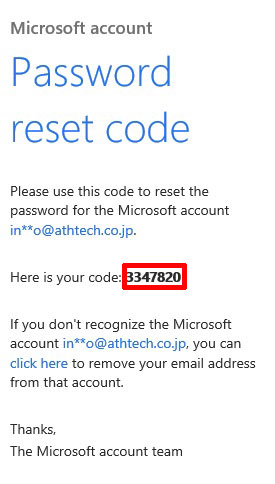
その番号を入力して、「次へ」
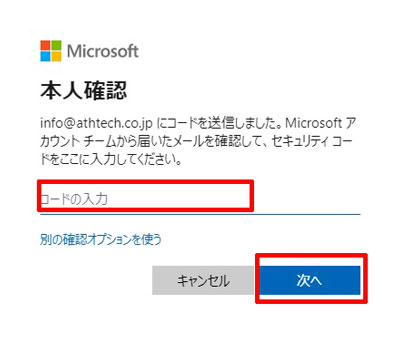
新しいパスワードを入力して、
※パスワードは8文字以上で、大文字、小文字、数字、記号のうち
2種類以上を含んでいることが必要。
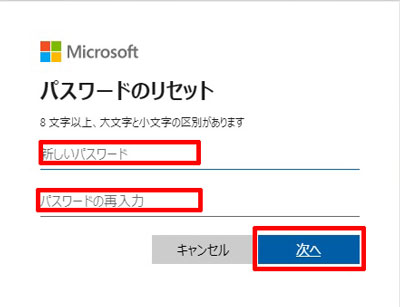
これでリセットが完了しました。
では、実際にサインインしてみましょうか。
「サインイン」をクリック
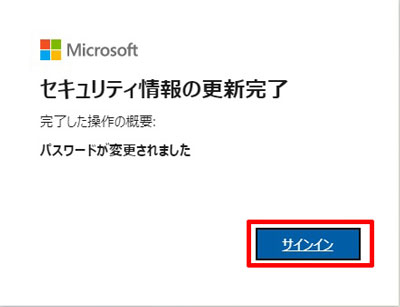
マイクロソフトアカウントを入力して、
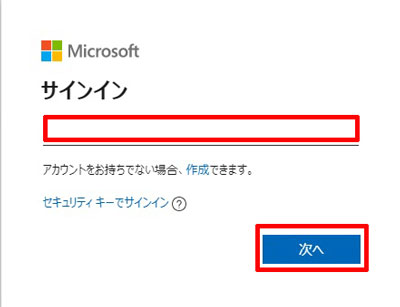
先程登録したパスワードを入力して「サインイン」ボタン
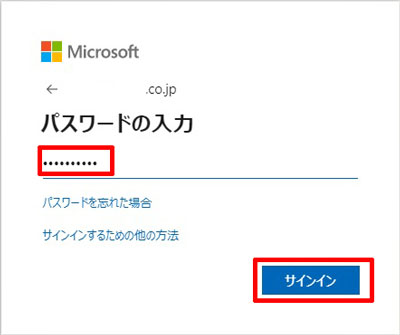
この画面が出ればサインイン成功です。
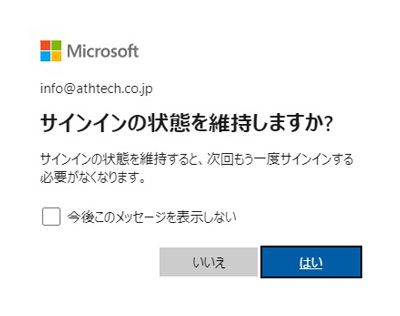
セキュリティ上、忘れなくてもパスワードは、
定期的に変更するのもいいですね。
以上、
”マイクロソフトアカウントのパスワードを忘れたら?”のお話でした。
これが今年最後の投稿。
31回目の投稿となりました。
皆様にとって素晴らしい新年を迎えるよう
心からお祈り申し上げます。
来年もどうぞよろしくお願いいたします。
どうも最後まで読んでいただきましてありがとうございました。
誤字脱字、ございましたらお許しください。
ついでに以前の投稿のご紹介を。
よろしかったらご一読ください。

グッチのブログ
こんな仕事をしています。

パソコン・コピー機など事務機を扱ってますアステックです。